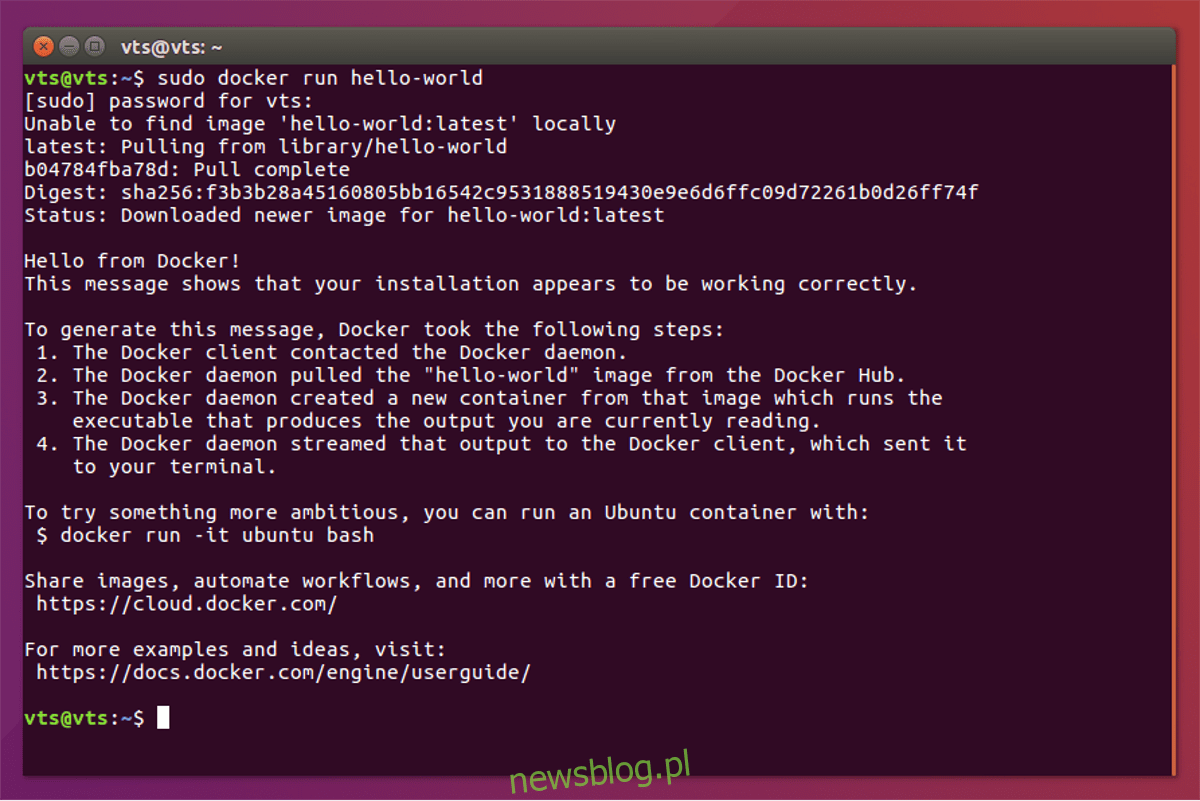
Một trong những ưu điểm chính của việc sử dụng Linux làm nền tảng máy chủ là các thùng chứa. Bộ chứa là một công nghệ cho phép người dùng chứa một hệ điều hành vi mô và phần mềm chuyên dụng và chạy chúng một cách cô lập trên một hệ thống. Làm như vậy mang lại hiệu suất và tính linh hoạt đáng kinh ngạc. Nói về container trên Linux, giải pháp phổ biến nhất là Docker. Phần mềm này, sau khi được cài đặt, giúp hầu hết mọi người dễ dàng cài đặt và chạy các vùng chứa một cách nhanh chóng. Đây là cách tải Docker trên Linux..
CẢNH BÁO SPOILER: Cuộn xuống và xem video hướng dẫn ở cuối bài viết này.
hướng dẫn Ubuntu
Trước khi chạy Docker CE trên máy chủ Ubuntu hoặc PC của bạn, bạn nên cập nhật bộ đệm gói apt của Ubuntu và cài đặt bất kỳ bản cập nhật phần mềm nào có thể cần cài đặt.
sudo apt update sudo apt upgrade
Khi hệ thống của bạn được cập nhật, bạn sẽ cần cài đặt một số gói. Các gói này rất quan trọng và sẽ cho phép trình quản lý gói Ubuntu tương tác tốt hơn với các bản tải xuống HTTPS.
sudo apt-get install apt-transport-https ca-certificates curl software-properties-common
Bước tiếp theo trong quá trình cài đặt là thêm khóa GPG vào kho lưu trữ phần mềm Docker chính thức. Điều này rất quan trọng vì Ubuntu sẽ không cài đặt phần mềm nếu không có nó.
curl -fsSL https://download.docker.com/linux/ubuntu/gpg | sudo apt-key add -
Sau khi tải xuống khóa, hãy thêm kho lưu trữ phần mềm Docker CE chính thức vào hệ thống Ubuntu của bạn.
sudo add-apt-repository "deb [arch=amd64] https://download.docker.com/linux/ubuntu $(lsb_release -cs) stable"
Cuối cùng, cập nhật lại các nguồn phần mềm Ubuntu của bạn và cài đặt Docker để hoàn tất quá trình cài đặt.
sudo apt update&&sudo apt install docker-ce
Hướng dẫn Debian
Vui lòng cập nhật hệ thống của bạn trước khi cài đặt Docker CE cho Debian. Điều này sẽ đảm bảo Docker hoạt động tốt trên máy của bạn.
sudo apt-get update sudo apt-get upgrade
Khi mọi thứ đã được cập nhật, bạn cần cài đặt một vài công cụ để đảm bảo rằng các gói Docker CE tải xuống đúng cách. Lưu ý rằng các hướng dẫn sẽ khác nhau tùy thuộc vào phiên bản Debian của bạn.
Hướng dẫn Debian Stretch/Jesse
sudo apt-get install apt-transport-https ca-certificates curl gnupg2 software-properties-common
hướng dẫn khò khè
sudo apt-get install apt-transport-https ca-certificates curl python-software-properties
Với các công cụ được thêm vào, đã đến lúc cài đặt khóa GPG của kho Docker trong Debian. Đây là một bước quan trọng, vì vậy đừng bỏ qua nó. Debian sẽ không cài đặt Docker nếu không có nó.
curl -fsSL https://download.docker.com/linux/$(. /etc/os-release; echo "$ID")/gpg | sudo apt-key add -
Sau đó thêm kho phần mềm Docker CE vào danh sách nguồn Debian.
sudo add-apt-repository "deb [arch=amd64] https://download.docker.com/linux/$(. /etc/os-release; echo "$ID") $(lsb_release -cs) stable"
Bây giờ, tất cả những gì còn lại là cập nhật nguồn phần mềm Debian lần thứ hai và cài đặt Docker CE. Làm điều này với các lệnh sau:
sudo apt-get update&&sudo apt-get install docker-ce
hướng dẫn Fedora
Trước khi cài đặt Docker trên Fedora, bạn cần cài đặt một số plugin Dnf. Đây là những điều quan trọng và sẽ giúp cài đặt Docker dễ dàng hơn nhiều. Cài đặt plugin Dnf với:
sudo dnf -y install dnf-plugins-core
Bây giờ các plugin đã được cài đặt, đã đến lúc thêm kho lưu trữ phần mềm thực tế vào máy.
sudo dnf config-manager --add-repo https://download.docker.com/linux/fedora/docker-ce.repo
Việc bổ sung kho lưu trữ phần mềm Docker CE chính thức cho Dnf và Fedora có nghĩa là khi người dùng cập nhật hệ thống của họ, họ sẽ nhận được các bản cập nhật Docker thường xuyên. Nếu bạn đang cài đặt Docker trên máy tính không có quyền truy cập internet thông thường, hãy cân nhắc truy cập trang tải xuống Docker CE và tải xuống RPM để thay thế.
Cài đặt Docker CE trực tiếp từ trình quản lý gói Fedora để hoàn tất quy trình.
sudo dnf install docker-ce
Các hệ thống Linux khác
Docker được hỗ trợ tốt trên Linux. Các bản phân phối Linux ở trên là một số bản bạn thích sử dụng Docker. Nếu bạn muốn tải xuống phần mềm cho một phiên bản Linux khác, bạn nên xem tài liệu. Thông tin cài đặt Docker là một công cụ tuyệt vời và chúng có rất nhiều mô tả cho nhiều bản phân phối Linux khác nhau. Ngoài ra, hãy kiểm tra tài liệu của bản phân phối Linux mà bạn đang sử dụng vì nó cũng có thể giúp bạn cài đặt docker.
Kích hoạt Docker CE
Docker CE đã được cài đặt, nhưng trước khi bạn có thể sử dụng nó, bạn cần sử dụng hệ thống init để kích hoạt các dịch vụ của nó. Tùy thuộc vào hệ điều hành bạn đang sử dụng, các hướng dẫn có thể khác nhau. Ví dụ: nếu bạn đã làm theo hướng dẫn của Ubuntu hoặc Debian, rất có thể các mục systemd đã được bật tự động trong quá trình cài đặt. Fedora hoặc các bản phân phối Linux khác sử dụng systemd sẽ cần kích hoạt các bản phân phối này một cách riêng biệt.
Đầu tiên, kích hoạt dịch vụ khi khởi động bằng lệnh systemctl enable.
sudo systemctl enable docker
Sau đó, ngay lập tức khởi động docker trên hệ thống của bạn bằng lệnh systemctl start.
sudo systemctl start docker
Bạn muốn tắt Docker CE? Sử dụng vô hiệu hóa systemctl.
sudo systemctl disable docker
Ngoài ra, dừng Docker bất cứ lúc nào với systemctl stop và khởi động lại nó với systemctl restart.
sudo systemctl stop sudo systemctl restart
Sử dụng DockerCE
Khi Docker CE được cài đặt trên Linux, bạn có thể cài đặt và sử dụng bao nhiêu vùng chứa tùy thích. Để kiểm tra và đảm bảo rằng Docker CE hoạt động chính xác, trước tiên bạn phải chạy bộ chứa thử nghiệm:
sudo docker run hello-world
Nếu bộ chứa hello-world khởi động và chạy tốt, bạn đã hoàn tất. Nếu không, hãy cài đặt lại Docker và thử lại.
Cài đặt và chạy các container
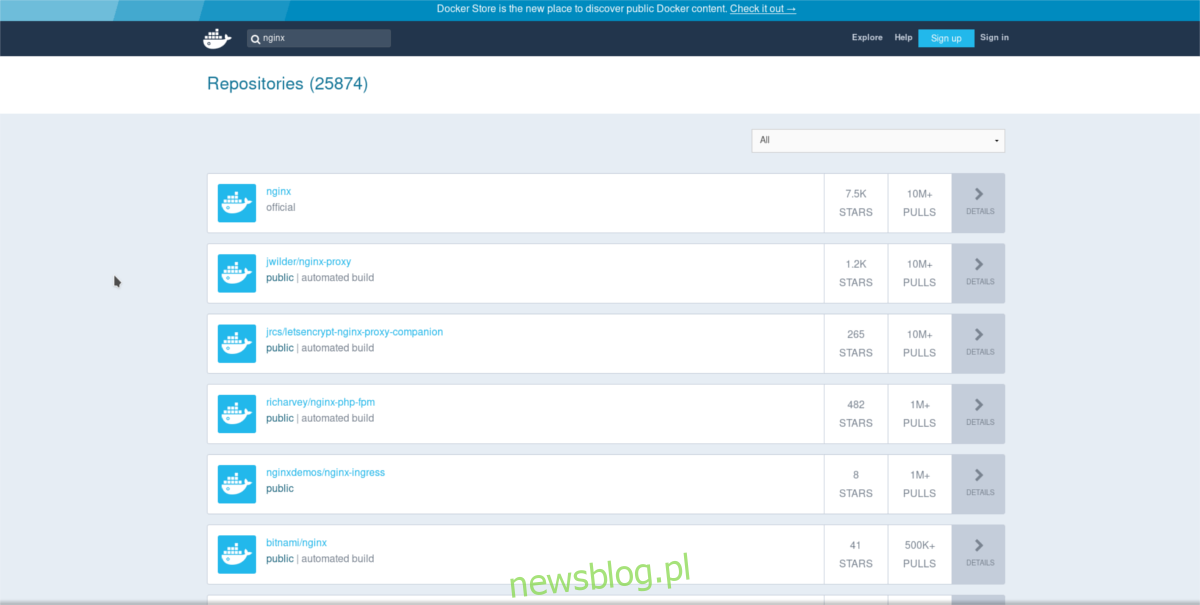
Việc cài đặt các thùng chứa trong cấu hình Docker khá đơn giản. Để bắt đầu, hãy tìm kiếm trong Docker Hub vùng chứa bạn muốn cài đặt.
docker search searchterm
Sau đó cài đặt nó bằng docker.
docker pull containername
Chạy container với:
sudo docker run containername
